
المحتوى
بدأت شركة Apple مؤخرًا في تقديم HD HD في شراء أجهزة Macbooks الجديدة. مثل كل تحسينات Apple الأخرى ، هذا هو الثمن أيضًا. ستوضح لك هذه المقالة كيفية تثبيت SSD على جهاز Macbook الجديد (أو القديم) وتوفير أموال جيدة في هذه العملية.
الاتجاهات

-
يمكنك شراء هذا النوع من HD أرخص بكثير. على الرغم من أنك تميل إلى شراء شريحة كبيرة ، إلا أن بطاقة SSD بسعة 32 جيجابايت ستكون كافية لتخزين معلومات وتطبيقات النظام الأساسية. يمكنك استخدام HD القديم الخاص بك كتخزين خارجي. بالإضافة إلى ذلك ، فإن SSD أكبر لن يجعل الأمور أسرع.
-
أولاً ، سيتعين علينا نسخ جميع البيانات من Macbook إلى SSD الجديد الخاص بك. افتح الدرج الخارجي وقم بتثبيت القرص الجديد وقم بتوصيله بجهاز Macbook.
ضع SSD في الدرج وقم بتوصيله في جهاز Mac
-
افتح الأداة المساعدة للقرص وحدد SSD في الجزء الأيمن. انقر فوق علامة تبويب القسم الموجودة على اليمين ، ضع نظام مستوى الصوت لـ "Partition 1" وقم بتعيين التنسيق "Mac OS Expanded (مع التسجيل)". انقر على زر الاختيار وتحقق من "جدول تقسيم المعرّف الفريد العمومي". انقر فوق "تطبيق"
نسخ البيانات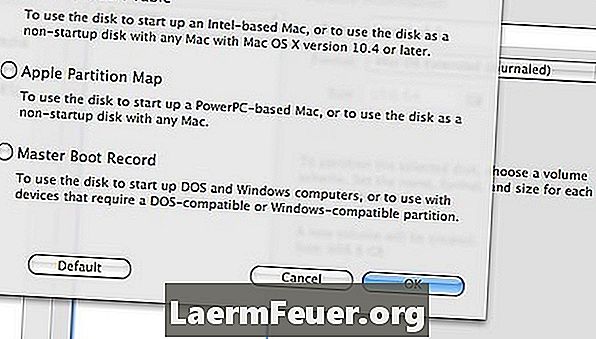
-
افتح برنامج Carbon Copy Cloner وتحت مصدر القرص ، حدد محرك الأقراص الرئيسي (القديم) لجهاز Macbook الخاص بك. على الجانب الأيمن ، حدد SSD كهدف. لاحظ أن الضوء الأخضر يعني أن القرص سيصبح قابلاً للتمهيد. عند الانتهاء ، انقر فوق "استنساخ".
بعد الإعداد ، انقر فوق "استنساخ"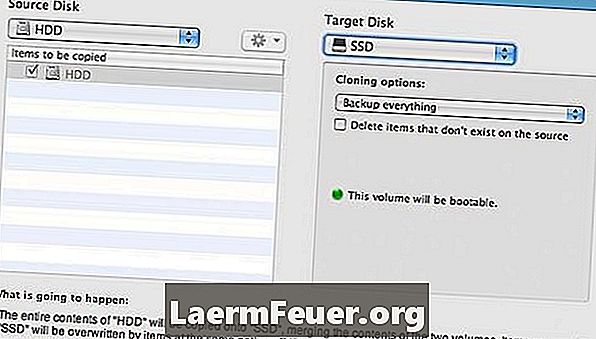
-
عند الانتهاء من الاستنساخ ، قم بإيقاف تشغيل Macbook وإزالته من الطاقة. اقلبها وأدخل عملة معدنية في الفتحة وقم بالتدوير لفتح صندوق البطارية.
لديك عملة معدنية
-
الآن يأتي الجزء الأجهزة ، لذلك دعونا تبطئ. أخرج البطارية واتركها جانباً.

افتح حجرة البطارية -
سيكون هناك ثلاثة مسامير صغيرة داخل المقصورة. قم بفك المفصل ورفعه قليلاً.
قم بإزالة HD القديم من جهاز Mac الخاص بك
-
أمام الفتحة ، سترى شريطًا صغيرًا من البلاستيك الأبيض على الجانب الأيسر. تسحبه لرؤية HD.
فتحة HD على ماك
-
فك HD من صاحبها. أخرج SSD من الدرج الخارجي ثم اربطه في الحامل. إذا كنت ترغب في استخدام HD القديم الخاص بك كما خارجي ، تثبيته في الدرج حيث كان SSD.
ضع SSD الجديد في الفتحة
-
أدخل SSD في فتحة HD. قم بفك الحامل ووضع البطارية في مكانها. الترقية الخاصة بك كاملة!
نصائح
- يعد تغيير HD خطوة كبيرة لتغييرات الأجهزة الأكثر تعقيدًا. قبل أن تعرف ذلك ، ستشتري مبردًا أو أشياء أخرى لجهاز الكمبيوتر الخاص بك.
تحذير
- تأكد من عدم وجود تراكم ثابت قبل لمس الأجزاء. اطبع هذا الملف أو أغلقه ، لأنه بعد تفريغ جهاز Macbook الخاص بك ، لن يكون هناك الكثير من المساعدة.
ما تحتاجه
- ماك بوك
- قرص الحالة الصلبة SATA (SSD)
- درج SATA خارجي
- عملة معدنية
- مفك البراغي فيليبس 00